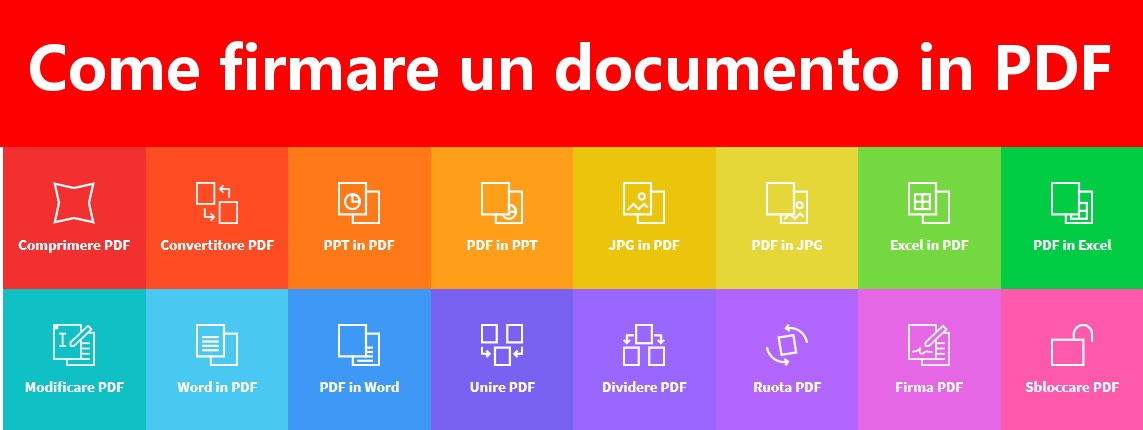
Una delle cose più antipatiche che ci possa capitare è quando dobbiamo scaricare dei documenti in PDF per un servizio da attivare online e ci viene chiesto di apporre la nostra firma.
Solitamente siamo obbligati a scaricare il documento in PDF nel nostro PC, leggerlo, stamparlo, firmarlo in ogni sua parte, scannerizzarlo e inviarlo a chi ci ha chiesto di controfirmarlo.
Queste operazioni macchinose e noiose spesso ci fanno desistere dal proseguire solo per il fatto di dovere fare tutti questi passaggi per il solo fine di apporre la nostra firma su un documento in PDF!
Oggi però esistono dei servizi gratuiti online che ci permettono, in modo semplice ed intuitivo, di posizionare la nostra firma nel contratto in formato PDF.
Vediamo passo passo come fare.
Creare una firma da mettere sui documenti PDF
Prima di tutto necessitiamo della nostra firma originale, scritta con il nostro stile personale da potere apporre in qualsiasi documento ci venga richiesto di firmare online.
In tal senso abbiamo diverse possibilità.
- Facciamo la nostra firma su un foglio in modo chiaro e ben leggibile magari usando un pennarello con una punta mediamente fine per rendere il tratto più netto;
- Scattiamo una foto con il nostro telefono: abbiamo così la nostra bella firma digitale disponibile.
- Oppure possiamo scannerizzarla ed archiviarla su una cartella del nostro PC.

Come posizionare la firna nel PDF
Adesso la parte più interessante. Non ci resta che posizionare la nostra firma appena creata sul PDF: ma come facciamo?Esistono delle applicazioni online che ci permettono di apporre la firma senza bisogno di dovere scaricare il documento sul nostro PC.
Quello che vi proponiamo oggi è secondo noi il più semplice ed utile tool gratuito per PFD disponibile online: SmallPDF.
Questa risorsa gratuita dispone di ben 16 strumenti diversi che ci permettono di maneggiare i PDF in modo pratico e veloce e soprattutto ci risolvono un bel pò di problemi di comaptibilità.
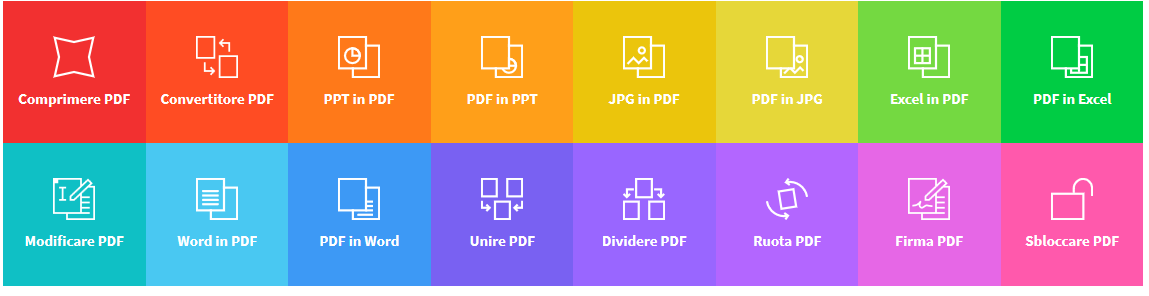 |
| SmallPDF: tool gratuito online per documenti in PDF |
Vediamo passo passo come posizionare la nostra firma in PDF con SmallPDF:
- Carichiamo il nostro documento in PDF (dal nostro PC o da Google Drive o da Dropbox)
- A questo punto possiamo scrivere/disegnare, caricare, o fotografare la nostra firma digitale. Oggi vi proponiamo la seconda opzione: caricare dal PC la firma.
- Una volta caricata salviamo la firma in SmallPDF
- Premendo il tasto "SAVE & USE" si aprirà il documento PDF precedentemente caricato.
- Andiamo a posizionarci nella porzione del documento sulla quale desideriamo "incollare" la nostra firma digitalizzata....
- ...e clicchiamo la scritta in alto a sinistra "PLACE SIGNATURE"...
- ...apparirà la nostra firma precedentemente caricata; la selezioniamo:
- La nostra firma verrà posizionata sul nostro documento e da li potremo: dimensionarla a nostro piacimento e spostarla nella zona del foglio dove vogliamo che venga apposta.
- Premeremo il tasto in basso a destra "APPLY"
- Potremo a questo punto scaricare il nostro documento in PDF complensivo della nostra firma digitale sul nostro PC, Google Drive o Dropbox.
- Fatto!
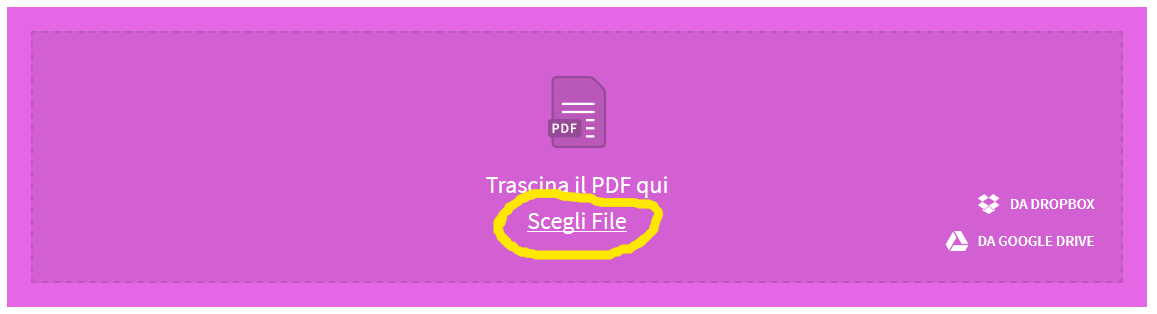
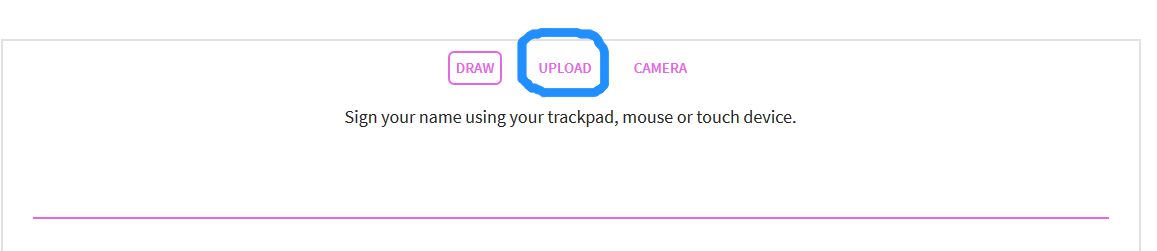
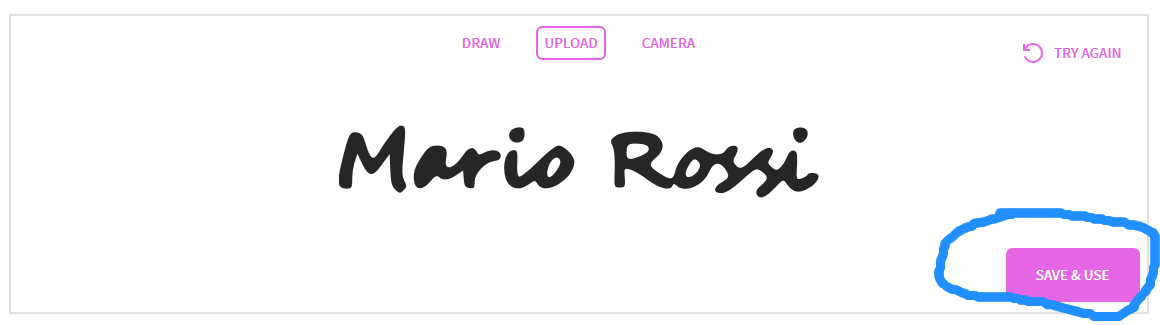
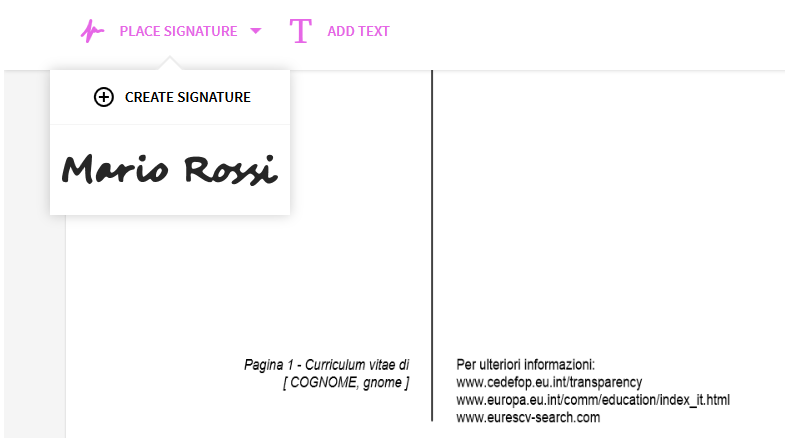
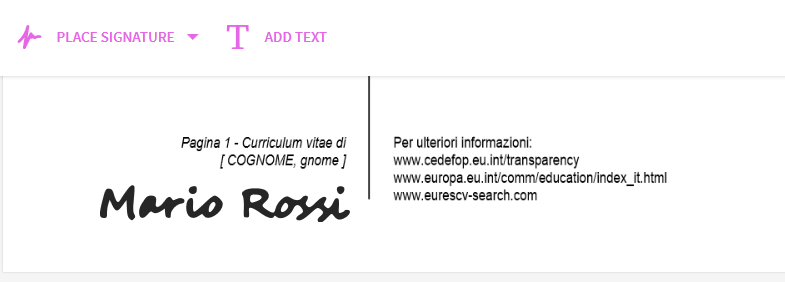
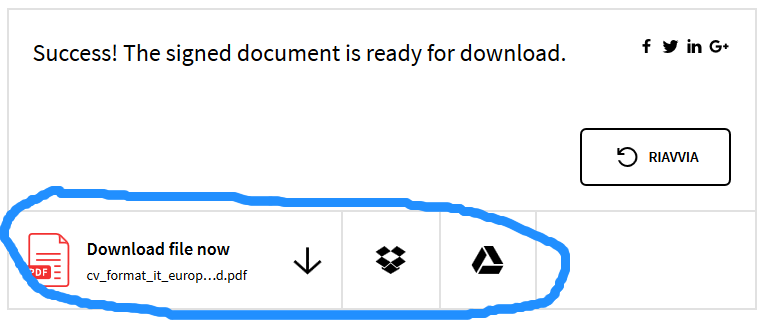
Potrebbe interessarti anche:
- Come modificare un documento in PDF senza usare Adobe Acrobat
- Come disconnettere il PC, tablet, notebook dall'iPhone
- 9 Alternative agli AirPods da considerare prima di acquistarli
- Sapevi che puoi caricare il tuo iPhone in metà tempo con un caricabatterie fast-charger?
- Come impedire all'iPhone di mostrare il numero sull'ID chiamate di altre persone
- Come non consentire ad alcune App di mostrare contenuti nella ricerca Spotlight dell'iPhone.
- Come impedire al nostro iPhone di connettersi automaticamente ad una rete Wi-Fi
- Come aggiungere suonerie personalizzate all'iPhone
- Come vedere tutte le App che ho scaricato nel mio iPhone o iPad.
- Come nascondere le notifiche sensibili dalla schermata di blocco dell'iPhone.
- Quale conviene comprare tra iPhone X iPhone 8 Plus iPhone 8.
- Come modificare i suoini di notifica messaggio sull'iPhone.
- Come regolare il volume e la suoneria con i pulsanti dell'iPhone.
- Come nascondere i badge rossi di notifica app nell'iPhone.
- Come disabilitare la seconda suoneria di ricezione messaggi sull'iPhone.
- Come caricare la batteria del telefono con il sole.
